3D ビューに、3D オブジェクトのサイズを変更するための 3D 尺度変更ギズモを表示します。
検索
3D 尺度変更ギズモを使用して、選択したオブジェクトおよびサブオブジェクトのサイズを、軸や平面に沿って変更したり、オブジェクトのサイズを均一に変更することができます。
3D 尺度変更ギズモのショートカット メニューには、位置合わせ、移動、他のギズモへの変更などのオプションがあります。
次のプロンプトが表示されます。
- オブジェクトを選択
-
尺度変更するオブジェクトを指定します。
- 基点を指定
-
尺度変更の基点を指定します。
- 尺度軸または平面をクリック
-
オブジェクトを均一に尺度変更するか、指定した軸または平面に沿ってのみ尺度変更するかを指定します。次の選択肢があります。
- 均一に尺度変更: 3D 尺度変更ギズモの頂点付近をクリックします。ギズモのすべての軸の内側の領域がハイライト表示されます。
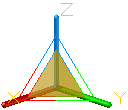
- 尺度変更を平面に制限: 平面を定義する軸の間の平行線の間をクリックします。このオプションはメッシュに対してのみ使用できます(ソリッドやサーフェスに対しては使用できません)。
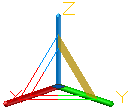
- 尺度変更を軸に制限: 軸をクリックします。このオプションはメッシュに対してのみ使用できます(ソリッドやサーフェスに対しては使用できません)。
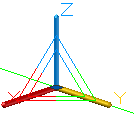
- 均一に尺度変更: 3D 尺度変更ギズモの頂点付近をクリックします。ギズモのすべての軸の内側の領域がハイライト表示されます。
- 尺度を指定
-
変更量を指定します。ドラッグして選択したオブジェクトのサイズを変更するか、尺度の値を入力します。たとえば、2 と入力すると、選択したオブジェクトは 2 倍に拡大されます。
- [コピー(C)]
-
選択したオブジェクトのコピーを作成し、尺度変更します。
- [参照(R)]
-
比率を使用して尺度を設定します。
- 参照する長さを指定: 尺度の比率を計算する上で、現在のサイズを表す長さを設定します。
- 新しい長さを指定: 新しいサイズの計算に使用する相対値を設定します。たとえば、参照する長さとして 1、新しい長さとして 3 と指定すると、選択したオブジェクトのサイズは 3 倍に拡大されます。
- [点を指定(P)]: 2 点を指定することによって、新しいサイズを計算するための相対値を指定します。